मैं फ्लैश प्लेयर की स्थापना कैसे करूं?

फ़्लैश प्लेयर एक खिलाड़ी हैमल्टीमीडिया, जो कि SWF फ़ाइलों को देखने के लिए डिज़ाइन की गई है। आपको इसे अपने पीसी से निकालने की आवश्यकता हो सकती है ऐसा करने के कई तरीके हैं सॉफ़्टवेयर का उपयोग करके फ़्लैश प्लेयर को कैसे अनइंस्टॉल करें और मैन्युअल रूप से नीचे वर्णित किए जाने के बारे में
सॉफ़्टवेयर से फ्लैश प्लेयर को कैसे निकालें
इस फ़्लैश प्लेयर को पूरी तरह से अनइंस्टॉल करने के लिए, आपको अनइंस्टॉल_फ़्लैश_प्लेयर प्रोग्राम का उपयोग करना होगा। आप यहां इसे डाउनलोड कर सकते हैं। तो निम्नानुसार कार्य करने के लिए आवश्यक है:
- सभी कार्यक्रमों और खेलों को बंद करें, जो एसडब्ल्यूएफ विस्तार का समर्थन करते हैं, साथ ही ब्राउज़र भी। यदि वे खुले हैं, तो अनइंस्टालर सही ढंग से काम नहीं करेगा।
- डाउनलोड किए गए प्रोग्राम को चलाएंUninstall_flash_player। डिफ़ॉल्ट रूप से, यह डाउनलोड फ़ोल्डर में स्थित है। तब आपको निम्नलिखित सामग्री वाला एक विंडो दिखाई देगी: "फ़्लैश प्लेयर निकालें" मल्टीमीडिया एप्लिकेशन की स्थापना रद्द करने की पुष्टि करने के लिए "ओके" बटन पर क्लिक करने की आवश्यकता है
- कुछ मिनट बाद, एक नयाएक विंडो जहां यह लिखा जाएगा कि फ़्लैश प्लेयर को सफलतापूर्वक हटा दिया गया था। लेकिन ऐसी प्रक्रिया को पूरी तरह से पूरा करने के लिए, आपको सी फ़ोल्डर में जाना होगा, विंडोज़ फ़ोल्डर खोलना होगा, फिर सिस्टम 32 और मैक्रोमोड, और फिर फ्लैश कचरा खुल जाएगा, जिससे आप सभी सामग्री हटा देंगे।
अब आपको अपने कंप्यूटर को रिबूट करना होगा इसके बाद, यह वर्तमान एडोब फ्लैश प्लेयर और उसके तत्व नहीं होगा।
मैन्युअल रूप से फ्लैश प्लेयर को कैसे अनइंस्टॉल करें
आप मैन्युअल रूप से इस तरह के एक एप्लिकेशन को निकाल सकते हैं, इस प्रकार आगे बढ़ रहे हैं:
- प्रारंभ मेनू पर क्लिक करें और नियंत्रण कक्ष पर जाएं।
- दिखाई देने वाले मेनू में "अनइंस्टॉल और बदलाव प्रोग्राम" टैब चुनें, फ़्लैश प्लेयर पर क्लिक करें और उसके सामने "हटाएं" पर क्लिक करें।
- कुछ सेकंड के बाद, एक संदेश दिखाई देगा कि चयनित एप्लिकेशन को अनइंस्टॉल कर दिया गया है। इसके बाद, आपको पीसी को रिबूट करना होगा।
और पढ़ें:

क्यों नहीं एक फ्लैश प्लेयर स्थापित है?

कैसे SWF खोलने के लिए?
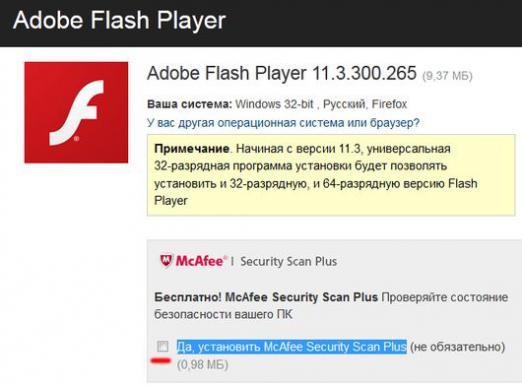
एडोब फ़्लैश प्लेयर कैसे स्थापित करें?

फ्लैश कैसे जुड़ें?

एंड्रॉइड पर फ्लैश कैसे स्थापित करें?

यांडेक्स ब्राउज़र में फ्लैश प्लेयर को कैसे सक्षम करें?

फ्लैश प्लेयर क्या है?

कैसे वीडियो खिंचाव करने के लिए?

फ्लैश प्लेयर क्यों काम नहीं करता है?

Swf खोलने की तुलना में?